¿Estás buscando un potente emulador para Mac? Aquí descubrirás fácilmente cómo acceder a tus juegos favoritos.
Para algunos son solo juegos antiguos, para los entusiastas del retrogaming es una verdadera nostalgia jugar a las consolas de antaño. Es por eso que seleccionamos OpenEmu como el mejor emulador para Mac OS porque no solo es fácil de usar y descargar, sino también porque tiene acceso a una gran cantidad de consolas.
Descubrirás cómo instalar el emulador, los juegos, así como realizar ajustes para que OpenEmu esté perfectamente operativo según tus gustos.
OpenEmu es un emulador de PC para MAC ya que utiliza múltiples plataformas de emulación de PC en una sola plataforma para MAC.
OpenEmu
Es cierto que los Mac están menos condicionados para jugar, por eso OpenEmu tiene un alto índice de compatibilidad con muchas videoconsolas lo que te permitirá volver a jugar tus juegos de la infancia desde las siguientes consolas retro:
- Atari 2600
- Atari 5200
- Atari 7800
- Atari Lynx
- ColecoVision
- Sistema de disco Famicom
- Game Boy
- Game Boy Advance
- Game Gear
- GameCube
- Intellivision
- Bolsillo NeoGeo
- Nintendo (NES)
- Nintendo 64
- Nintendo DS
- PC-FX
- SG-1000
- Sistema Sega Master
- Sega Mega Drive
- Mega Drive 32X de Sega
- Sega Saturn
- Sony PSP
- Sony Playstation
- Super Nintendo (SNES)
- TurboGrafx-16
- TurboGrafx-CD
- Vectrex
- Vídeopac+
- Chico virtual
- WonderSwan
Emular es algo sencillo, pero también puedes elegir a qué consolas mencionadas anteriormente quieres tener acceso para no ocupar demasiado espacio en tu computadora (puedes descargar otras más adelante si es necesario).
Te aconsejamos tener un mando en casa para estar más cómodo cuando inicies un videojuego, también te explicaremos más adelante cómo jugar con él y otras configuraciones a realizar en tu emulador de PC para MAC.
A continuación te mostraremos los pasos a seguir para descargar el emulador.
Instalación del emulador de PC para MAC
Primero haga clic en el Sitio web oficial de OpenEmu.

La página oficial se ve así.
Una vez que esté en esta página, haga clic en "Descargar ahora" para que se descargue el documento. Listo, solo tienes que esperar a que termine la descarga.
Cuando aparezca en tu carpeta de descargas en el buscador solo tienes que descomprimirlo. Para ello te aconsejamos queinstalar Keka lo que te facilitará las cosas como compresor de Mac OS (también te permitirá almacenar más y compartir de forma privada).
Todo lo que tiene que hacer es arrastrar su aplicación OpenEmu a la carpeta de aplicaciones de su Mac.
Configuración de la consola virtual
Una vez que se haya iniciado su aplicación, le explicaremos cómo cambiar la configuración para facilitar su trabajo.

Primero viene la elección de las consolas a las que desea tener acceso (estas configuraciones se pueden cambiar en cualquier momento).
Primero vaya a la parte superior de la pantalla con el mouse, tan pronto como aparezca la barra, haga clic en "OpenEmu" y luego en "Preferencias".

Aparece una ventana para ajustar sus consolas.
Haga clic en la pestaña "Biblioteca". A partir de entonces, desmarca la nintendo u otras consolas que no quieras jugar. Bastante fácil, ¿no? ¡Todo lo que tienes que hacer es descargar tus juegos favoritos y divertirte!
Descargar un videojuego (ROM)
¡Felicidades! ¡Solo unos pocos pasos más a seguir y tendrás acceso a los mejores juegos!
Para hacer esto, deberá descargar ROM, que son cartuchos de juegos digitales compatibles con OpenEmu. Gracias a esto puedes jugar muchos juegos.
Vamos a deslizarte a continuación algunos sitios que te permitirán descargarlos:
- Rom buscavidas
- LIBERTAD
- Emuparadise
- Down10
Por supuesto hay un montón más, solo tienes que escribir en la barra de búsqueda de Google el nombre del juego que quieres descargar, el idioma y especificar que es una ROM.
Acerca de los idiomas, OpenEmu está configurado en inglés, por lo que debe especificar que solo lo desea en francés y no en modo "europeo", de lo contrario, estará automáticamente en inglés.

Una vez que se descarga tu nintendo u otro juego, todo lo que tienes que hacer es arrastrarlo a OpenEmu (cuando la aplicación está abierta) así.
¡Solo tienes que hacer clic en él y finalmente puedes jugar! ¡Todo lo que tiene que hacer es ajustar los controles en su controlador o teclado! Los gráficos de los juegos son más que correctos.
Instalación de un juego de PS1 (Sony PlayStation)
Como habrás entendido, descargar videojuegos es muy sencillo con OpenEmu. Sin embargo, con los juegos de PS1 es una historia completamente diferente. En primer lugar, la consola de juegos no usa ROM sino imágenes de CD.
En primer lugar, debe descargar el biografías de ps1.

Descarga las 3 BIOS que se muestran en la imagen.
A continuación, descargue el paquete de comandos de ECM.
Desde allí solo tienes que descomprimir tu juego y también arrastrarlo a OpenEmu.

Una vez descargados, arrástrelos desde la carpeta de descargas a la aplicación OpenEmu (abrir).
Ahora tienes todo lo que necesitas para jugar un juego de PS1.
Desafortunadamente, es diferente para algunos juegos que requieren muchas manipulaciones adicionales y más complejas, por lo que le recomendamos que investigue más si su juego requiere dichas manipulaciones.
Controles de joystick o teclado
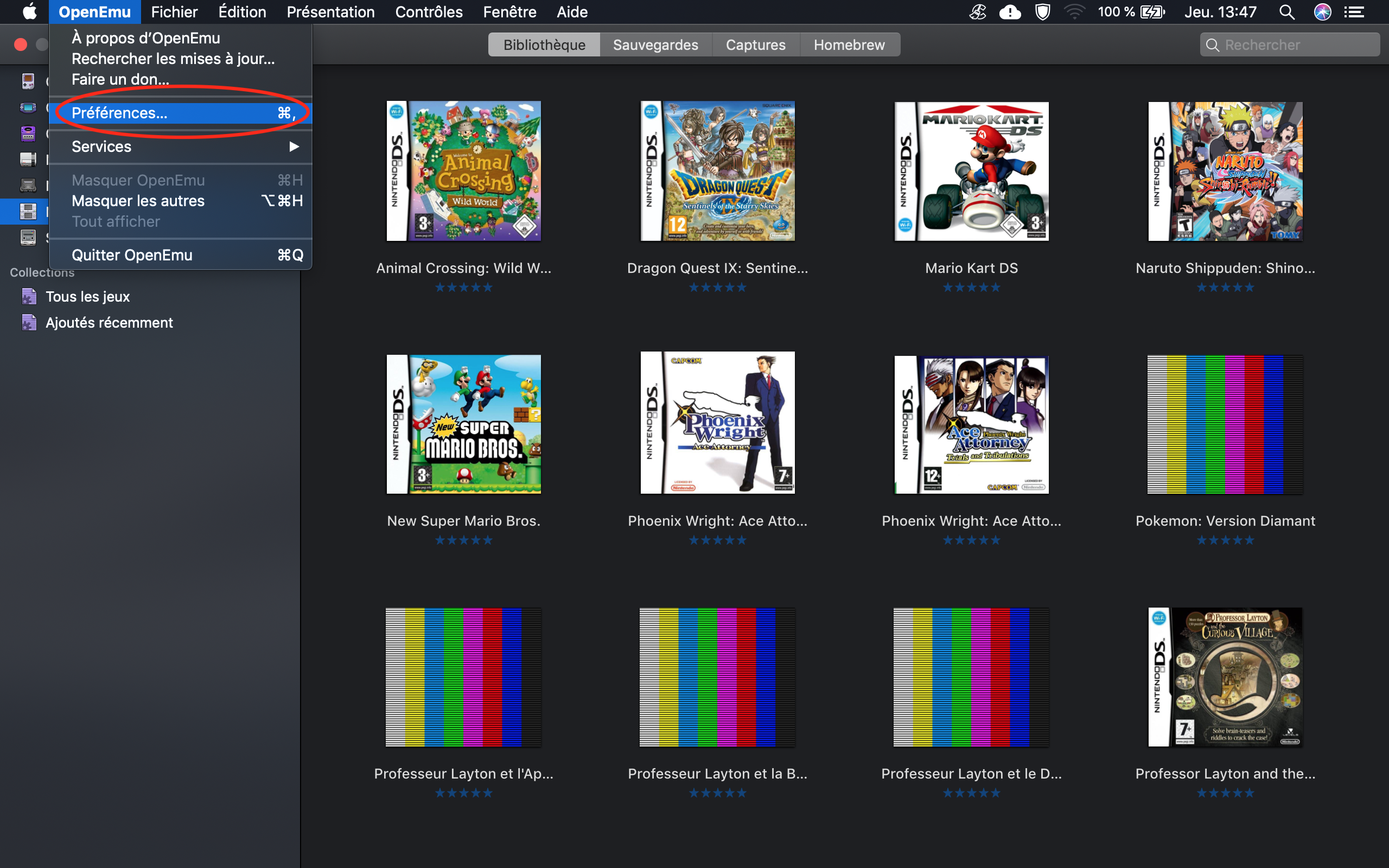
Para ajustar los controles, solo tiene que volver a la barra en la parte superior de su pantalla, hacer clic en preferencias, luego en la pestaña de controles como se muestra aquí.
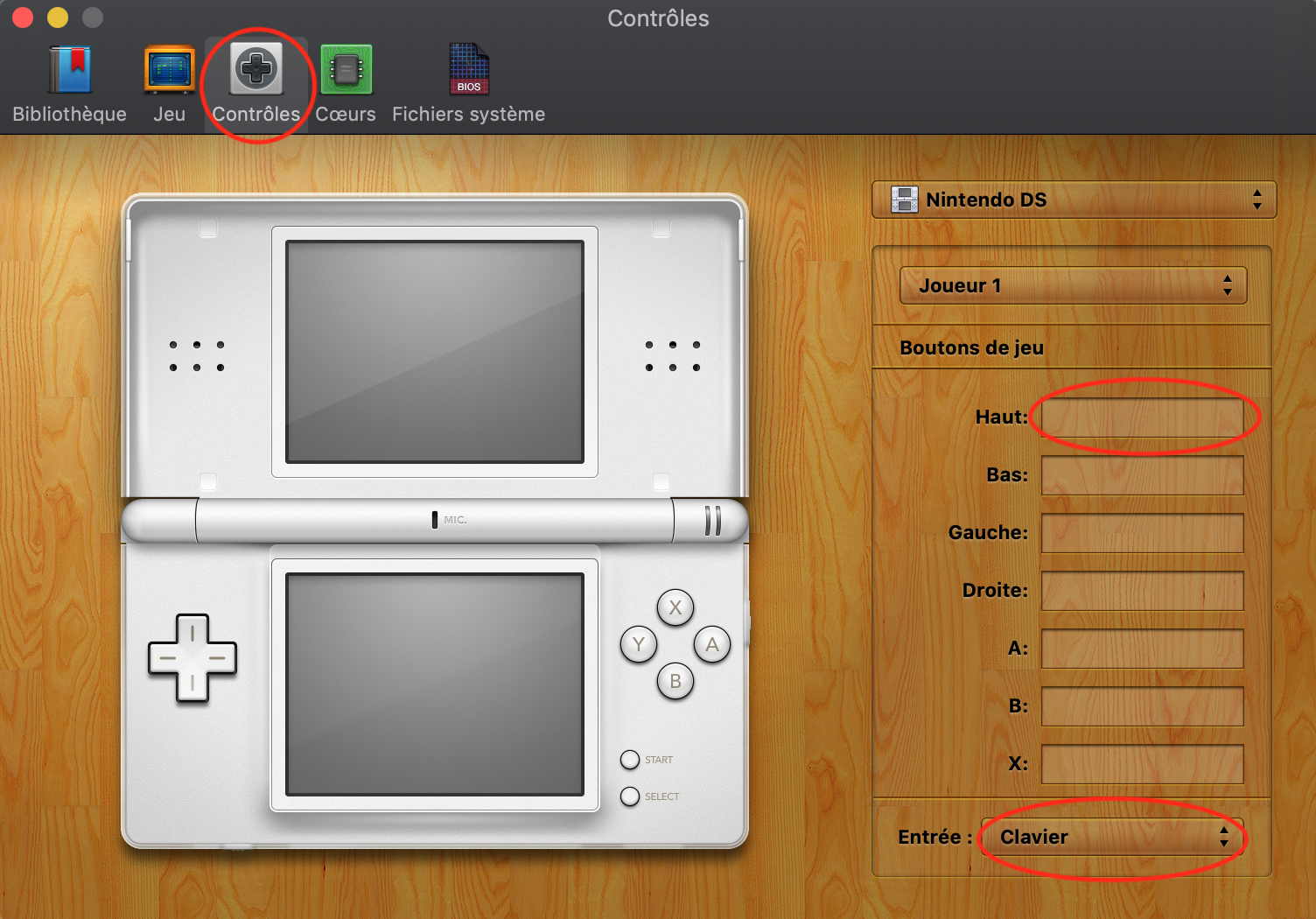
Ajuste los controles en su controlador o teclado.
Una vez que esté en esta interfaz, puede ajustar los botones del juego y elegir con qué "Entrada" desea jugar. Si tiene controladores conectados, puede elegirlos cambiando la entrada del teclado. Es posible utilizar el joystick pero lo desaconsejamos porque los movimientos no son tan claros como con las flechas direccionales.
También es bastante posible conectar los controladores a través de Bluetooth a su computadora.
Se acabó, ¡ahora dominas OpenEmu a la perfección! Todo lo que tienes que hacer es disfrutar y recordar viejos recuerdos.
Si este artículo te habla, si te gustan los juegos retro y las consolas más recientes, también puedes descubrir el mejor emulador SWITCH para PC para jugar juegos recientes y competir con todos tus amigos.


Enorme, necesitaba un emulador en Mac, está bien presentado, ¡gracias!